a Modern játékok rendkívül igényesek, a grafikus kártyákat a határig tolják. Mindig szükség van a játék teljesítményének és az FPS-nek a növelésére. Az olyan új, modern játékok, mint a GTA 5, Az Assassin Creed Valhalla és a Witcher 3 grafikai igényűek; a legjobb PC-hardverre van szükség a magas FPS-en történő futtatáshoz.
mi a teendő, ha bármilyen PC-játékban jó FPS-t kap? Hogyan lehet növelni a grafikus kártya teljesítményét?
íme 8 hasznos tipp, amelyek ingyen növelik a GPU teljesítményét. A legtöbb ilyen tipp hasznos; a diszkrét GPU-val rendelkező PC-t vagy laptopot használó játékosok számára.

ha egy fejlett PC gamer, akkor tudja, a legtöbb technikát. A PC-játékosok, akik csak most kezdik; ezek lehet, hogy egy csomó különbség, hogy a játékélményt, és segít abban, hogy a játékok lag-mentes.
Tipp 1: Állítsa le az Nvidia Streaming szolgáltatást-nyerjen 2% – ról 5% FPS-re
a legutóbbi Nvidia illesztőprogram-frissítés egy kis teljesítményproblémát okozott, amint azt néhány Reddit felhasználó jelentette, ami a streaming szolgáltatás magasabb CPU-használatát okozza. A szolgáltatás megpróbálja továbbítani a játékot az Nvidia shield-re. Ha van Nvidia pajzs, akkor ne tiltsa le, különben tiltsa le további FPS-t kap a játékokban.
hogyan lehet letiltani az Nvidia Streaming szolgáltatást :
-
- nyissa meg a Feladatkezelőt
- kattintson a Szolgáltatások fülre

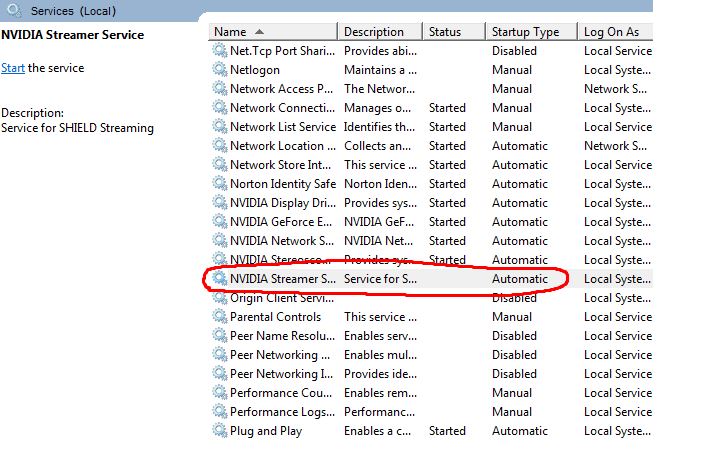

- kattintson az Nvidia Streamer szolgáltatásra
- kattintson a tulajdonságokra
- tiltsa le az indításkor
ez segít azoknak a PC-játékosoknak, akik core I3 vagy FX 6300 processzorral vagy annál alacsonyabb; a teljesítmény előnye ott lesz a csúcskategóriás processzoroknál, de kevésbé látható.
ez engedélyezhető, ha újra frissíti az Nvidia illesztőprogramokat, ezért előfordulhat, hogy az Illesztőprogram frissítése után újra le kell tiltania a szolgáltatást.
nézzünk meg még 3 tippet a játék teljesítményének optimalizálására, valamint arra, hogyan lehet a legjobb FPS-t elérni a grafikus kártyáidból.
2.Tipp – tiltsa le az Anti-aliasing és a V-Sync – Gain FPS játékokat
amíg az AMD Radeon grafikus kártyán Watchdogot játszottam, szörnyű időszakom volt a hirtelen FPS eséssel és a GPU fojtással, ami részben az illesztőprogram optimalizálásának volt köszönhető, amelyet az AMD később végzett. De egy dolog, ami segített növelni az FPS-t, az volt, hogy kikapcsolta a VSync-et és az Antialiasing-t.
az AA-t kikapcsolhatja vagy minimálisra csökkentheti. HBAO / MSAA / SSAO ki van kapcsolva, vagy a legalacsonyabb szinten kapsz jobb FPS ha küzd FPS.
még az olyan játékok is, mint az Assassin ‘ s Creed vagy a GTA 5, sok terhet rónak a GPU-ra és a CPU-ra, az AA magasra állítva; jobb, ha kikapcsolja, hogy jobb FPS-t és sima játékmenetet kapjon. A textúrák minősége romolhat, de ez jobb, mint a 30 FPS alatti nem lejátszható beállítások.
3.Tipp – frissítse a grafikus kártya illesztőprogramjait
mindig frissítse a grafikus kártya illesztőprogramjait, függetlenül attól, hogy Nvidia vagy AMD grafikus kártyával rendelkezik-e, tartsa naprakészen az illesztőprogramokat. Ne felejtse el frissíteni az alaplap chipset illesztőprogramjait, engem pedig az illesztőprogramokat az Intel processzorok számára, hogy a rendszer jobban reagáljon. A játék teljesítménye és a másodpercenkénti képkocka (FPS) a legújabb illesztőprogramokkal növekszik.
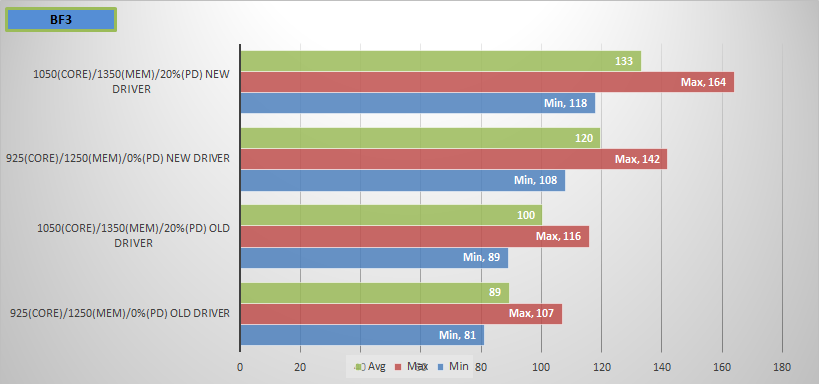
nemrégiben végeztünk egy tesztet annak ellenőrzésére, hogy mekkora a hatása a játék futtatásának a régi illesztőprogramokkal szemben. új illesztőprogramok – az eredmény megdöbbentő volt, néhány címben több mint 15% – os nyereséget kaptunk a grafikus kártya teljesítményében a régi illesztőprogramokhoz képest.
itt többet olvashat róla – mekkora hatással van a grafikus kártya illesztőprogramja az FPS-re a játékokban?
4.tipp – a merevlemez töredezettségmentesítése hetente egyszer
az összes merevlemezt hetente legalább egyszer széttöredezem, és minden meghajtóban 15% helyet tartok üresen, hogy megkönnyítsem a klaszterek hatékony széttöredezését.
ez nem csak felgyorsítja a számítógépet, és csökkenti a játék betöltési idejét, hanem segíthet az FPS kis százalékának megszerzésében is.
használjon olyan programot, mint az AVG tune-up vagy a CC cleaner, hogy eltávolítsa a puffadást az indításkor, és eltávolítsa a rendszerére telepített nem kívánt programokat, amelyek erőforrásokat használhatnak, függetlenül attól, hogy milyen kicsi a megtakarítás, de tegye meg, hogy a számítógép vagy a Laptop gyorsabb legyen. Távolítson el minden felesleges indítási szolgáltatást a laptopok vagy a PC indítási idejének csökkentése érdekében.
lépjen a Windows 8.1 rendszerre, ha továbbra is Windows XP-t vagy más operációs rendszert használ. A Windows 7 is rendben van.
5.tipp – Overclocking grafikus kártya
ez az egyetlen leghatékonyabb technika, hogy a lehető legtöbbet hozza ki a grafikus kártyából, és további FPS-t nyerjen. Többnyire biztonságos a grafikus kártyák túlhúzása, feltéve, hogy nem megy túl a fedélzeten, és megpróbálja túllépni a biztonságos feszültséghatárt.
itt vannak a túlhúzási eredmények, amelyeket az AMD grafikus kártyám megnyomásával kaptam. Az FPS nyeresége több mint 20% volt.
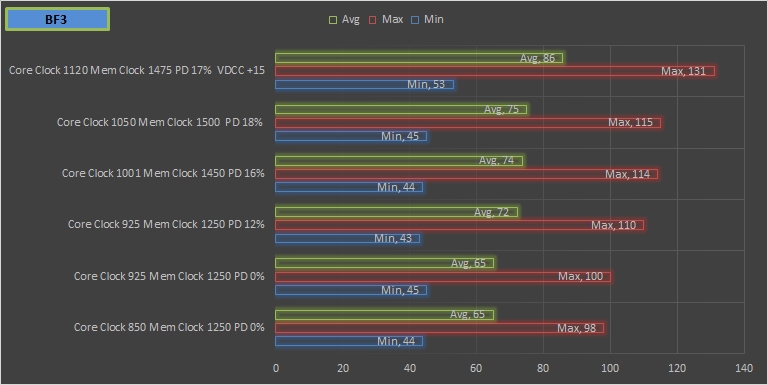
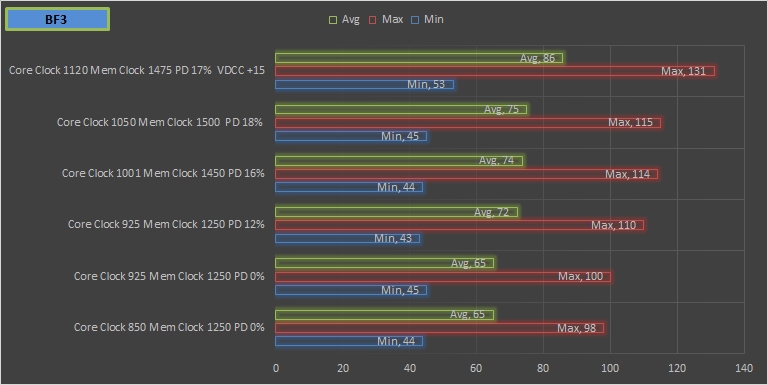
a overclock szoftver, például az MSI afterburner, a Sapphire Trixx vagy az Asus overclocking utility segítségével mindig növelheti a grafikus kártya 10-15% – os vagy annál nagyobb teljesítményét.
Overclocking viszonylag egyszerű, növelheti a core clock és a memória óra a grafikus kártya mellett a tábla teljesítmény szerezni maximális keretek minden játék. Elolvashatja az AMD vagy Nvidia grafikus kártya túlhúzásának részletes útmutatóját.
Intel integrált GPU-felhasználók esetén a kijelző tulajdonságaiban ellenőrizheti, hogy az Intel integrált GPU a maximális teljesítményre van-e beállítva, nem pedig a minőségre.
a Laptop felhasználóknak is be kell lépniük az energiagazdálkodási lehetőségekbe, és módosítaniuk kell a beállításokat a maximális teljesítményre, abban az esetben, ha kiegyensúlyozott vagy energiatakarékos módban van, hogy jó mennyiségű keretet szerezzen.
tipp 6 – Overclocking CPU
ez egy másik legelőnyösebb technika a rendszer teljesítményének 5-10% – kal történő növelésére. Előfordulhat, hogy be kell fektetnie egy olyan processzorhűtőbe, mint a Hyper 212x, amely segít növelni a processzor légáramlását, és segít a processzor túlhúzásában. Itt olvashat többet a CPU overclockingról és arról, hogyan lehet megvásárolni a megfelelő processzorhűtőt, és itt használhatja az útmutatót.
van egy előfeltétel a CPU overclockinghoz a CPU-nak és az alaplapnak is támogatnia kell a overclocking funkciót. Minden Intel K sorozatú processzor támogatja a túlhajtást, az AMD FX sorozat pedig a régebbi CPU-k is támogatják az OC-t. Meg tudja nézni a gyártó honlapján az alaplap, megrendelés előtt a CPU hűtő.
azt is borítani PC RAM egy intel XMP profilt, és használja a nagy sebességű ram, amely tovább nyomja a játék teljesítményét. DDR3 Vs DDR 4 RAM, nincs túl sok FPS nyereség egy DDR4 Ram, akkor tárja fel többet ezt a lehetőséget.
7.tipp – használjon SSD-t (szilárdtestalapú meghajtót), vagy növelje a Ram-ot
ez pénzbe kerül. Az SSD használata nem növeli az FPS-t, de mindenképpen csökkenti a játék betöltési idejét, ha túl sokáig vár a játék betöltésére.
ha kevesebb, mint 4 GB RAM-mal rendelkezik, további RAM hozzáadása szintén segít 6-8 GB több mint elegendő a legtöbb játékbeállításhoz. A 8 GB-on túl nem ajánlott, kivéve, ha extrém teljesítményű gépet keres.
8.tipp – a légáramlás javítása
ez lehet A probléma, amely miatt a grafikus kártya és a processzor teljesítménye idővel csökken.
a por eltakarja a ventilátorokat, és blokkolja a szabad légáramlást és a hőelvezetést. Ha évek óta nem nyitotta ki a számítógép szekrényét, itt az ideje, hogy kinyissa és tisztítsa meg a GPU-t, az alaplapot, a CPU ventilátort és a Ram-ot sűrített levegővel, vagy használjon egy kis kefét.
kevesebb fojtást, jobb hőmérsékletet és még nagyobb túlhajtást fog látni a gépéből. Ha kevesebb rajongó van, akkor akár 1-2 megfizethető ventilátort is vásárolhat, és hozzáadhatja az ügyet.
végezzen tesztet és rögzítse a hőmérsékletet a változtatások előtt és után.
tipp 9 – próbálja Game Boost szoftver
sok szoftver, amely elérhető ingyenes, amely segít növelni a játék teljesítményét, vagy ez az, amit azt állítják. Nincs sok pozitív tapasztalatom ezzel a szoftverrel. Letölthet néhány népszerű szoftvert, és kipróbálhatja, ha segít.
- Lucid erény, amelyet az Asrock alaplapon használtunk.
- játék emlékeztető www.Iobit.com
- Razor Cortex a www.razerzone.com
ha még mindig elégedetlen a GPU teljesítményével, van egy utolsó tippem az Ön számára.
itt az ideje, hogy vegye ki a grafikus kártyát szekrény, kattintson a jó képeket, és tegye a hirdetést OLX vagy gyorsabb.
frissítse azt a régi ló grafikus kártyát, amelyet már évek óta szerelt rá. Vegye ki a pénz egy részét a matrac alatt halmozott milliókból, és szerezzen be egy új DirectX-12 kész grafikus kártyát.